NAS가 편한 점은 NAS에 저장되어있는 영상들을 노트북 뿐만 아니라 핸드폰, 스마트 TV, 또는 집에 하나씩은 갖고 있는 인터넷 셋톱박스 (SK, KT, U플러스 등)를 통해서도 볼 수 있다는 점 입니다.
다운 받은 영상을 핸드폰으로 한번즘은 봐 보신 분이라면 알 수 있는 어플인 nPlayer가 NAS에 있는 영상을 보는데 매우 최적화가 되어 있습니다.
유료라는 점이 구매를 꺼리게 하는 요소이긴 하겠으나, 커피 한잔 마신다 생각하고 한번 다운로드 받아 놓으시면 NAS생활이 훨씬 편리해 질 것입니다 :)
아래는 nPlayer를 다운로드 받았다는 가정 하에 핸드폰에서 NAS영상을 시정하는 방법에 대해 설명드리겠습니다.
스마트 TV, 셋톱박스의 경우 구글플레이에서 nPlayer (이것도 유료 입니다)를 다운로드 받고, 핸드폰의 설정과 동일하게 진행해 주세요. (내부접속의 방법으로 진행해 주시면 됩니다.)
1. 시놀로지 제어판 설정

제어판 -> 파일 서비스 -> FTP -> SFTP서비스 활성화 체크를 해 줍니다.
SFTP/FTP 등을 동영상 시정 시 사용하는 이유는 해당 프로토콜이 서버-클라이언트 간 파일 전송을 위한 프로토콜 이기 때문 입니다. 쉽게 말해 서버(NAS)에 있는 파일을 주고 받을 때 (nPlyaer에서 재생) 사용하는 인터넷 통신 규약이라고 보시면 됩니다.
저는 SFTP 프로토콜을 사용하려고 합니다.
SFTP는 FTP에 암호화 개념이 추가되어, 네트워크 레벨에서 정보 유출을 방지해주는 프로토콜 입니다.
SFTP의 포트 번호는 통상적으로 22번을 사용하지만, 변경이 가능합니다.
2. 핸드폰 nPlayer에서 접속 가능하게 설정을 해 줍니다.

nPlayer 실행 -> 네트워크 -> 빨간 박스의 + 를 눌러 주세요.

SFTP를 눌러 줍니다.

외부접속, 내부접속을 따로 해줬는데요.
DDNS사용 시 : 내부접속, 외부접속 모두 접속 가능
고정IP사용 시 : 내부접속만 접속 가능
이렇기 때문에 DDNS (xxxxxx.synology.me 형식의 도메인 주소)로 등록한다면 내부접속, 외부접속 상관 없이 편하게 사용하실 수 있습니다.
-. 호스트 : DDNS 주소 (또는 고정IP) 입력
-. 사용자 : DSM 로그인 아이디 입력
-. 암호 : DSM 로그인 패스워드 입력
-. 고급 -> 포트 : 제어판에서 설정한 SFTP 포트 번호 설정
3. 해당 포트를 포트포워딩 해줍니다.
포트포워딩 방법은 아래 포스팅 참고해 주세요 :)
mingki-thinkbox.tistory.com/11?category=916374
2. 시놀로지 NAS 내부 네트워크 드라이브 연결 문제 해결 (feat. 유플러스 공유기, 포트 포워딩)
직전 포스팅에서 Super DMZ로 NAS의 MAC주소를 등록하니, NAS의 내부IP주소가 외부IP주소와 동일해 지면서 내부 네트워크 연결 시도 시 검색이 되지 않는 문제가 발생했습니다. 그 이유는 외부IP로 바
mingki-thinkbox.tistory.com
4. 이제 감상하시면 됩니다!
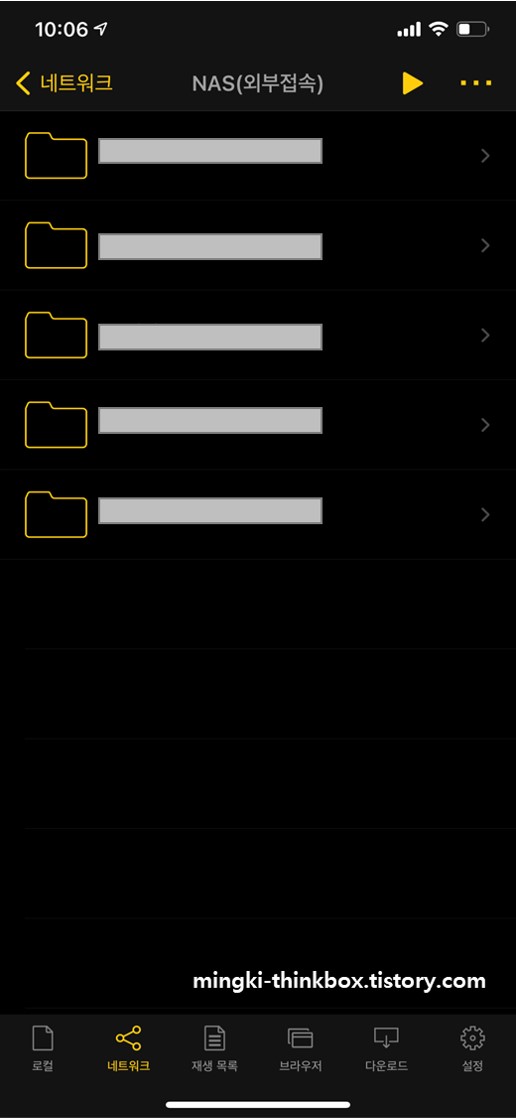
설정 후 접속 시 이렇게 NAS에 구성되어있는 폴더들이 잘 뜨는 것을 볼 수 있습니다.
앞서 말씀 드린 바와 같이 DDNS주소로 호스트 등록을 하면 LTE 상황에서도 접속이 잘 됩니다.

잘 되나 틀어보니 역시나 재생이 잘 되는군요 :)
이렇게 본인이 소유하고 있는 영상들을 노트북이 없는 상황에서도 핸드폰, TV로도 시청할 수 있는게 NAS의 매력 아닐까 싶습니다 :D
'리뷰 > NAS' 카테고리의 다른 글
| [시놀로지] nPlayer로 TV에서 NAS영상 시청하기 (feat. 안드로이드 셋톱박스) (0) | 2021.10.14 |
|---|---|
| [시놀로지] WebDAV를 이용한 네트워크 드라이브 외부 접속하기 (6) | 2021.09.20 |
| [시놀로지] 네트워크 드라이브 연결 셋팅 방법 (내부 네트워크) (2) | 2021.04.18 |
| 시놀로지 (Synology) NAS 폴더 생성 (0) | 2021.04.18 |
| 시놀로지 NAS 설정에 따른 접속 상태 정리 (0) | 2020.12.28 |




댓글